Photoshop给美女人像添加夕阳美景效果
最终效果

原图

1、打开原图素材大图,创建可选颜色调整图层,对黄色,绿色进行调整,参数设置如图1,2,效果如图3。这一步注意把树叶颜色转为黄褐色。
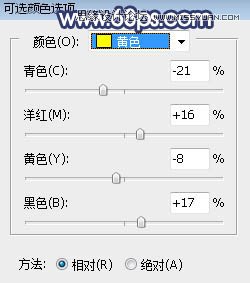
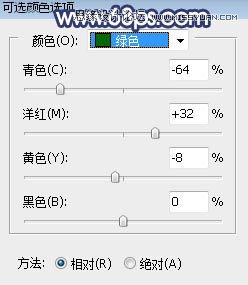

2、按Ctrl + J 把当前图层复制一层,效果如下图。

3、按Ctrl + Alt + 2 调出高光选区,按Ctrl + Shift + I 反选得到暗部选区,然后创建曲线调整图层,对RGB,蓝通道进行调整,参数及效果如下图。这一步把图片暗部区域压暗,并增加冷色。


4、再创建曲线调整图层,把RGB通道压暗一点,参数设置如图7,确定后按Ctrl + Alt + G 创建剪切蒙版,效果如图8。
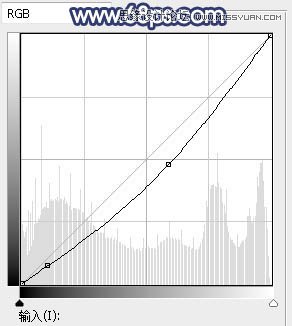

5、创建色彩平衡调整图层,对阴影进行调整,参数设置如图9,确定后创建剪切蒙版,效果如图10。这一步给图片暗部增加蓝色。
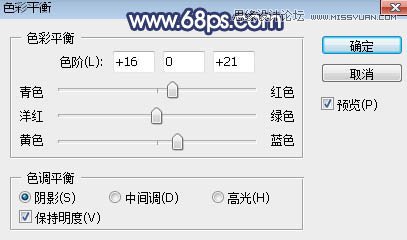

6、新建一个图层,把前景色设置为暗蓝色:#090C14,然后用透明度为:10%的柔边画笔把图片底部及右侧部分涂暗一点,如下图。

7、用自己熟悉的方法把天空部分抠出来,并填充橙黄色,如下图。

8、打开天空素材,用移动工具拖进来,创建剪切蒙版后调整一下位置,如下图。


9、创建曲线调整图层,把RGB通道压暗一点,参数设置如图15,确定后创建剪切蒙版,效果如图16。这一步把天空部分压暗。
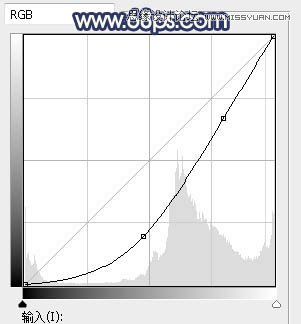

10、新建一个图层,用椭圆选框工具拉出下图所示的选区,羽化50个像素后填充暗蓝色:#1F5482,取消选区后把混合模式改为柔光,效果如下图。

11、新建一个图层,用椭圆选框工具拉出下图所示的选区,羽化30个像素后填充橙黄色:#FEA11C,取消选区后把混合模式改为滤色,效果如下图。

12、按Ctrl + J 把当前图层复制两层,分别缩小一点,效果如下图。

13、把背景图层复制一层,按Ctrl + Shift + ] 置顶,按住Alt键添加图层蒙版,用柔边白色画笔把人物部分擦出来,如下图。

14、创建色相/饱和度调整图层,降低全图明度,参数设置如图21,确定后创建剪切蒙版,再把蒙版填充黑色,用透明度为:10%的柔边白色画笔把人物底部背光区域涂暗一点,如图22。


15、创建曲线调整图层,对RGB,红通道进行调整,参数设置如图23,确定后创建剪切蒙版,效果如图24。这一步把人物部分稍微压暗一点。
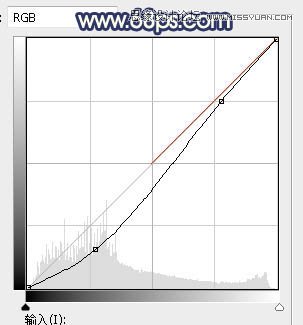

16、创建亮度/对比度调整图层,增加亮度和对比度,参数设置如图25,确定后创建剪切蒙版,再把蒙版填充黑色,用柔边白色画笔把人物脸部受光区域涂亮一点,如图26。
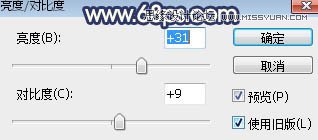

17、给图片底部及右侧增加暗角,方法任选,效果如下图。
(本文来源于图老师网站,更多请访问http://m.tulaoshi.com/photoshop/)
18、新建一个图层,用套索工具勾出下图所示的选区,羽化50个像素后填充橙黄色:#FEA11C,取消选区后把混合模式改为滤色,效果如下图。

19、创建可选颜色调整图层,对黑色进行调整,参数设置如图29,确定后把图层不透明度改为:50%,效果如图30。这一步微调图片暗部颜色。
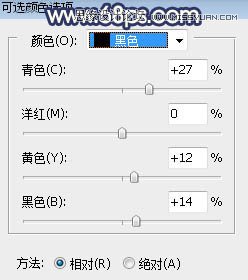

20、新建一个图层,按Ctrl + Alt + Shift + E 盖印图层,用模糊工具把远处的背景模糊处理,效果如下图。

最后给人物磨一下皮,微调一下颜色,完成最终效果。











